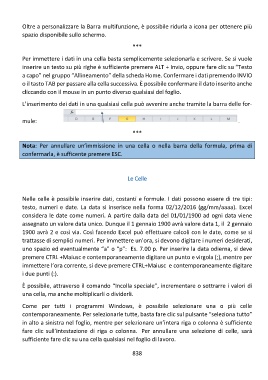Page 842 - Informatica dalla A a Z
P. 842
Oltre a personalizzare la Barra multifunzione, è possibile ridurla a icona per ottenere più
spazio disponibile sullo schermo.
***
Per immettere i dati in una cella basta semplicemente selezionarla e scrivere. Se si vuole
inserire un testo su più righe è sufficiente premere ALT + Invio, oppure fare clic su “Testo
a capo” nel gruppo “Allineamento” della scheda Home. Confermare i dati premendo INVIO
o il tasto TAB per passare alla cella successiva. È possibile confermare il dato inserito anche
cliccando con il mouse in un punto diverso qualsiasi del foglio.
L’inserimento dei dati in una qualsiasi cella può avvenire anche tramite la barra delle for-
mule: .
***
Nota: Per annullare un’immissione in una cella o nella barra della formula, prima di
confermarla, è sufficente premere ESC.
Le Celle
Nelle celle è possibile inserire dati, costanti e formule. I dati possono essere di tre tipi:
testo, numeri e date. La data si inserisce nella forma 02/12/2016 (gg/mm/aaaa). Excel
considera le date come numeri. A partire dalla data del 01/01/1900 ad ogni data viene
assegnato un valore data unico. Dunque il 1 gennaio 1900 avrà valore data 1, il 2 gennaio
1900 avrà 2 e così via. Così facendo Excel può effettuare calcoli con le date, come se si
trattasse di semplici numeri. Per immettere un’ora, si devono digitare i numeri desiderati,
uno spazio ed eventualmente “a” o “p”: Es. 7.00 p. Per inserire la data odierna, si deve
premere CTRL +Maiusc e contemporaneamente digitare un punto e virgola (;), mentre per
immettere l’ora corrente, si deve premere CTRL+Maiusc e contemporaneamente digitare
i due punti (:).
È possibile, attraverso il comando “Incolla speciale”, incrementare o sottrarre i valori di
una cella, ma anche moltiplicarli o dividerli.
Come per tutti i programmi Windows, è possibile selezionare una o più celle
contemporaneamente. Per selezionarle tutte, basta fare clic sul pulsante “seleziona tutto”
in alto a sinistra nel foglio, mentre per selezionare un’intera riga o colonna è sufficiente
fare clic sull’intestazione di riga o colonna. Per annullare una selezione di celle, sarà
sufficiente fare clic su una cella qualsiasi nel foglio di lavoro.
838